Comment changer la date et l'heure dans Windows 10
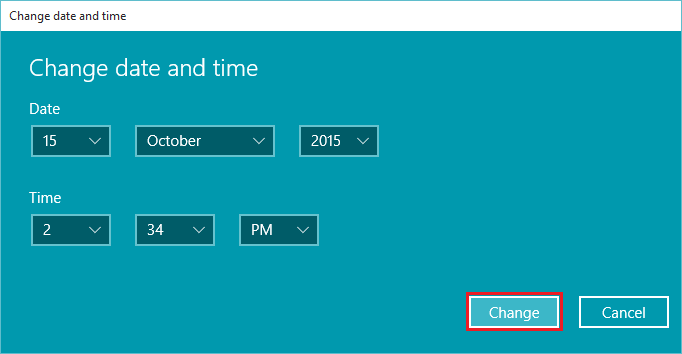
- 3032
- 965
- Victor Charpentier
Le changement de date et l'heure de votre PC / ordinateur portable sur votre Windows 10 est une tâche simple. Dans cet article, nous saurons comment changer la date et l'heure sur Windows 10.
Regarde aussi: - Activer plusieurs horloges de différentes fuseaux horaires à afficher ensemble
Méthode 1: Modifier les paramètres PC
Cliquez sur la «date et heure» actuelles dans le coin inférieur droit de l'écran. Cela entraînera la formation d'un grand calendrier mensuel affichant le mois en cours. Cliquez sur "Paramètres de date et d'heure".
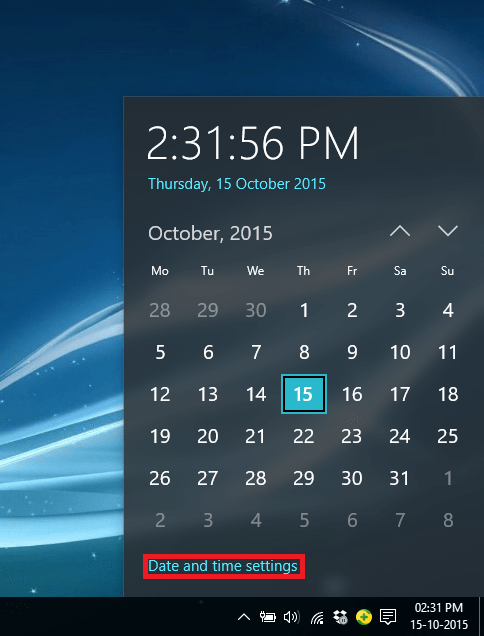
Cela ouvrira l'application «Paramètres». L'application de paramètres contient tous les paramètres principaux de Windows 10 et il est susceptible de remplacer le panneau de configuration dans un avenir proche.
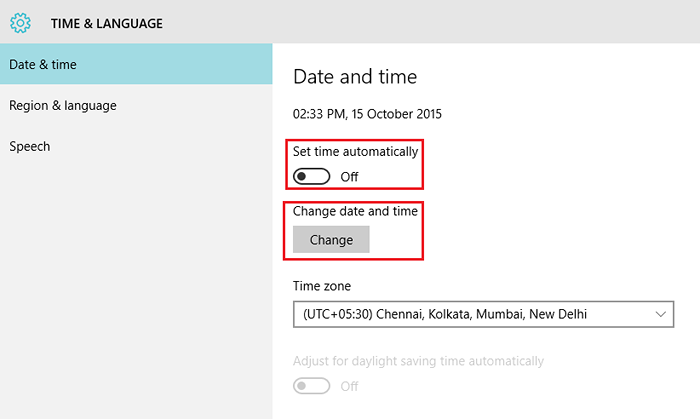 Dans les «paramètres de date et d'heure», la date et l'heure ne peuvent être configurées que lorsque «définir l'heure automatiquement» est «désactivé», puis vous pouvez cliquer sur «Changer» sous le titre «Modifier la date et l'heure».
Dans les «paramètres de date et d'heure», la date et l'heure ne peuvent être configurées que lorsque «définir l'heure automatiquement» est «désactivé», puis vous pouvez cliquer sur «Changer» sous le titre «Modifier la date et l'heure».
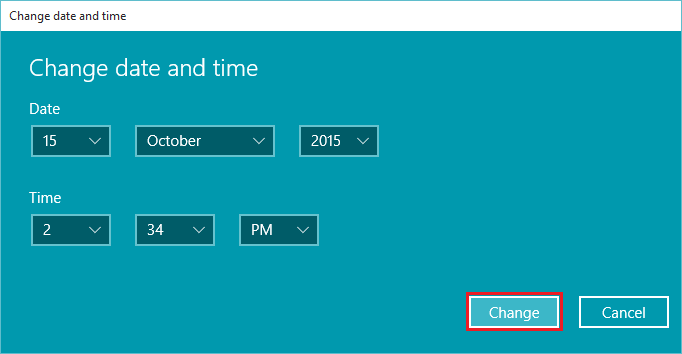
La modification de l'une des dates, du mois et de l'année ou l'heure entraînera la modification de la date et de l'heure actuelles sur votre PC / ordinateur portable. Après avoir inséré la date et l'heure souhaitées, cliquez sur «Changer». La «date et l'heure» sera modifiée en conséquence.
Méthode 2: Modifiez-les dans le panneau de configuration
Accédez au panneau de configuration, cliquez sur «Horloge, langue et région».
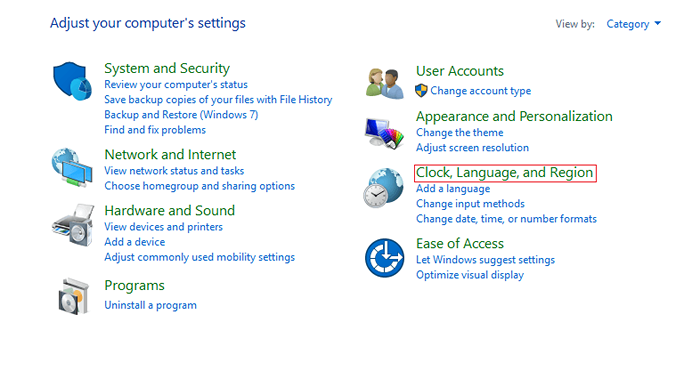
Dans «Clock, Language et Région», cliquez sur «Date and Heure». Il ouvrira la fenêtre de configuration «Date and Heure».
Dans les Windows de la configuration de la date et de l'heure, cliquez sur «Changer la date et l'heure»
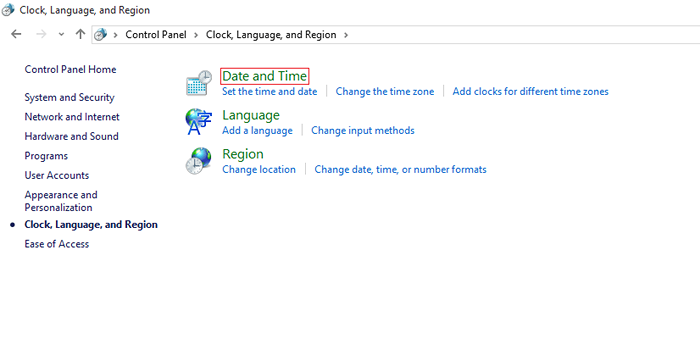 Cela ouvrira la fenêtre «Date & Heure Paramètres». Cliquez sur la date et l'heure souhaitées et cliquez sur "OK". Il modifiera la date et l'heure actuelles sur votre PC / ordinateur portable.
Cela ouvrira la fenêtre «Date & Heure Paramètres». Cliquez sur la date et l'heure souhaitées et cliquez sur "OK". Il modifiera la date et l'heure actuelles sur votre PC / ordinateur portable.
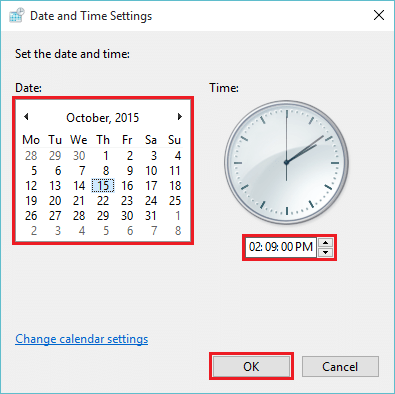
Vous pouvez l'une des méthodes ci-dessus, car les deux méthodes présentent la même fonction. L'application «Paramètres» fournit en détail un mécanisme clair, il peut donc être préféré aux paramètres du panneau de configuration.
- « Comment créer un plan d'alimentation dans Windows 10
- Correction de Microsoft Edge en cours d'exécution très lente Windows 10/11 »

